Доступ к ресурсам сети Интернет
Для перехода с помощью программы Mozilla Firefox на нужные страницы можно использовать следующие основные средства: – элементы панели навигации: кнопки навигации Назад и Вперёд, окно для ввода поискового запроса и адреса страницы, кнопку списка страниц, кнопку обновления страницы, окно для ввода поискового запроса, кнопку загрузок, кнопку начальной страницы; – гиперссылки; – менюжурнала посещений; – панель вкладок; – панельзакладок. При использовании любого способа в случае получения нечитаемого текста нужно подобрать соответствующую кодировку с помощью команды Вид Þ Кодировка. Использование элементов панели навигации. Кнопки Назад и Вперёд служат для перехода, соответственно, к предыдущей и последующей страницам, просмотренным ранее в текущем сеансе работы. Окно адреса страницы позволяет ввести требуемый адрес сервиса сети Интернет по доступным протоколам связи. При обращении к адресам веб-сайтов сети Интернет начальную часть адреса http: // можно не вводить. Программа добавит её сама. При вводе URL, который уже вводили, программа отображает список похожих адресов. Для перехода на этот адрес нужно щёлкнуть по адресу в списке. Если программа не отображает нужный адрес, введите до конца правильный URL и затем нажмите клавишу Enter. В окне адреса страницы можно вводить также IP-адрес страницы, представленный в виде цифр. Такой приём эффективен в случае отказа DNS – сервера провайдера. В это же окно можно вводить ключевые слова для поиска информации в сети Интернет. Кнопка списка страницпозволяет оперативно выбирать страницу из числа просмотренных ранее. При нажатии на кнопку обновления страницыосуществляется повторная загрузка страницы. Окно для ввода поискового запросапредназначено для поиска информации в сети Интернет. Поиск осуществляется путём выполнения следующих операций: 1. Ввести ключевые слова в окно для ввода поискового запроса(рисунок 3.5). Специальные символы могут быть применены для улучшения поиска, только после изучения языка запросов конкретной поисковой системы [26, с.25 – 49]. Выбор Ключевые Подобные ключевые слова поисковых машин слова в предыдущих запросах
Рисунок 3.5 – Окно поиска информации с введенными ключевыми словами
2. Вызвать список поисковых машин путём нажатия на кнопку выбора поисковых машин (рисунок 3.5). Появится список поисковых машин (рисунок 3.6).
Кнопка для поиска информации
Рисунок 3.6 – Окно поиска информациисо списком поисковых машин
3. Выбрать поисковую машину и нажать кнопку для поиска информации (рисунок 3.6). Появится страница, содержащая гиперссылки (ссылки) на страницы сайтов по теме, заданной ключевыми словами (рисунок 3.7).

Рисунок 3.7 – Результат поиска информации
4. Щёлкнуть по выбранной ссылке для перехода на нужную страницу. Аналогичный поиск можно провести с использованием окна для ввода поискового запроса и адреса страницы. При этом запускается поисковая машина, расположенная первой в списке. Кнопка загрузок служит для демонстрации хода текущих загрузок файлов из сети Интернет и доступа к загруженным файлам. Кнопка начальной страницыслужит для перехода на начальную (домашнюю) страницу браузера, заданную пользователем. Такой переход осуществляется при запуске браузера. Для настройки начальной страницы необходимо выполнить следующие операции: 1. Выполнить в главном окне программы команду: ИнструментыÞ Настройка. Появится окно Настройки (рисунок 3.8).
Рисунок 3.8 – Окно Настройки
2. Ввести адрес начальной страницы браузера в окно Домашняя страница раздела Запуск вкладки Основные (рисунок 3.8). Другие способы ввода адреса связаны с использование кнопок Использовать текущую страницу, Использовать закладку…, Восстановить по умолчанию. Использование гиперссылок. Признаком наличия гиперссылки является изменение указателя мыши на изображение руки После щелчка по гиперссылке, программа просмотра автоматически поместит адрес, на который указывает гиперссылка, в строке адреса и отобразит страницу, на которую указывает гиперссылка. При нажатии на правую кнопку мыши в момент нахождения указателя мыши на гиперссылке появится контекстное меню. С его помощью можно выполнить операции, показанные на рисунке 3.9.
Рисунок 3.9 – Содержание контекстного меню гиперссылки
Использование меню журнала посещений. Меню журнала посещений используется для перехода на страницы, которые посещались в предыдущие моменты времени. Гиперссылки на такие страницы программа автоматически запоминает. Для просмотра страниц необходимо щёлкнуть в строке меню главного окна программы название меню Журнал. Появится содержание меню Журнал (рисунок 3.10). Меню содержит команды для просмотра истории посещения страниц и прямые гиперссылки на страницы, которые посещались в предыдущие моменты времени.

Рисунок 3.10 – Меню Журнал Использование меню закладок. Меню закладок используется для перехода на страницы, которые посещались в предыдущие моменты времени и были сохранены самим пользователем с помощью механизма закладок. Для просмотра таких страниц необходимо щёлкнуть в строке меню главного окна программы по названию меню Закладки. Появится содержание меню Закладки (рисунок 3.11). Меню содержит команды для просмотра и добавления закладок, а также прямые ссылки на страницы, добавленные пользователем в меню Закладки. Добавление и редактирование закладок дополнительно можно осуществлять с помощью кнопки управления закладкой панели навигации.

Рисунок 3.11 – Меню Закладки
Использование панели вкладок. Вкладки, размещаемые на панели вкладок, позволяют держать открытыми несколько веб-сайтов в одном окне, не загромождая экран. В каждой вкладке отображается одна веб-страница. При этом можно легко переключаться между сайтами. Имеется возможность открывать ссылки в новых вкладках, и они будут загружаться в то время, пока идёт изучение текущей страницы. Новую вкладку можно открыть следующими основными способами: 1. щёлкнуть по кнопке открытия новой вкладки (+) справа от последней вкладки (рисунок 3.12);
Кнопка для открытия новой вкладки
Рисунок 3.12 – Размещение кнопки открытия новой вкладки 2. дважды щёлкнуть по пустому месту на панели вкладок; 3. выполнить команду ФайлÞ Новая вкладка. Для загрузки страницы по ссылке можно воспользоваться следующими основными способами: 1. перетащить и бросить ссылку на пустое место на панели вкладок; 2. перетащить и бросить ссылку на новую вкладку, чтобы открыть ссылку в этой вкладке; 3. щёлкнуть правой кнопкой мыши по ссылке и выбрать из контекстного меню пункт Открыть в новой вкладке. Обычную вкладку можно превратить в так называемую вкладку приложения, которая отличается меньшим размером и размещается всегда на виду: в левой части панели вкладок. Для этого необходимо щёлкнуть правой кнопкой мыши по любой вкладке и выбрать в контекстном меню команду Закрепить вкладку. Для обратного перехода необходимо щёлкнуть правой кнопкой мыши по вкладке приложения и выбрать в меню команду Открепить вкладку. Установка вспомогательных приложений. Mozilla Firefox автоматически распознает все основные типы файлов. Практически все приложения для Windows регистрируют типы файлов, которые можно открывать с их помощью, благодаря чему обеспечивается возможность автоматического запуска соответствующего приложения после получения того или иного файла по сети Интернет. В случае если соответствующее приложение не установлено, то для просмотра файла его нужно установить.
|



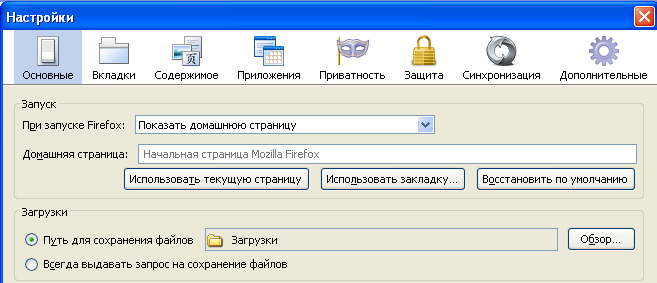
 на том или ином участке открытой страницы.
на том или ином участке открытой страницы.




